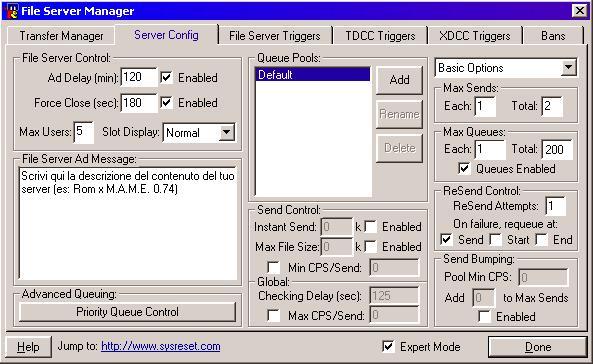| .: MameChannel.it - MAME - Il sito italiano :. | ||

|
| Stile corrente: | |
|
.: Configurare mIRC e SysReset 2.53 per #mamechannel :. |
Nella seguente guida vi verrà spiegato come configurare Mirc e SysReset per #mamechannel. Le immagini si riferiscono a SysReset 2.55. |
| 1) Dove scarico mIRC o SysReset? 2) Come Configuro mIRC o SYSRESET per l'accesso alla rete ForeverChat ? 3) Come configuro mIRC o SysReset per accedere a #mamechannel? 4) Come posso scaricare le rom dei giochi da #mamechannel? 5) Come configuro SysReset per condividere i miei file su #mamechannel? |
| Dove scarico mIRC o SysReset? |
https://www.mirc.com/ https://www.sysreset.com/ |
| Come configuro mIRC o SysReset per l'accesso alla rete ForeverChat ? |
Avvia SysReset. Premi contemporaneamente ALT+O
Passa Server e imposta come in figura e solo dopo, clicca su Connect To Server :
Nel menu Identd imposta come in figura:
Premi OK e con le impostazioni delle opzioni abbiamo finito. nella finestra del server digita /NS REGISTER PASSWORD EMAIL (scegli una password e dai la tua email vera). |
| Come configuro SysReset per accedere a #mamechannel? |
Semplicemente così:
compila come in figura:
e dai l' OK .
|
| Come posso scaricare le rom dei giochi da #mamechannel? |
Nulla di più semplice: basta digitare nel canale alcuni semplici comandi.
I COMANDI
Nel nostro caso quindi digiteremo !MAME v0.128 facendo attenzione di scriverlo così come viene segnalato in figura, pena il mancato funzionamento! Si aprirà un' altra finestra:
All'interno di questa finestra basterà digitare il comando DIR o LS per avere la lista dei file o cartelle a disposizione I file a download ultimato lo troverai nella cartella predefinita o in quella da te scelta.
Per accedervi direttettamente cliccate sull'icona evidenziata in figura:
|
| Come configuro SysReset per condividere i miei file su #mamechannel? |
Seleziona il menu SysReset e poi File Server Manager.
Qui sotto potete osservare le impostazioni tipiche di una connessione ADSL media. Sono presenti tutte le Opzioni Base (Basic Options),e le Opzioni Avanzate (Advanced Option) : velocità, numero di invii contemporanei, queues, descrizione dei contenuti, colori ecc.. Imposta come in figura:
Per dare la priorità al download agli operatori (@) e agli utenti che condividono, clicca su Priority Queue Control (cerchiata in rosso) per aprire l'omonima finestra e spunta come in figura:
Per impostare i colori e messaggi del vostro Fserve, dal menu a tendina (cerchiato in rosso) seleziona Advanced Option :
Nota: fai particolare attenzione ai colori (color configuration). Considera che molti utenti hanno lo sfondo della pagina bianco o nero! Ora passiamo alla configurazione del File Server Trigger : innanzi tutto spieghiamo cosa è un TRIGGER. Il trigger non è niente altro che una directory o cartella dove vengono conservati i file che vogliamo condividere! Facciamo che vogliamo creare un trigger dove vogliamo mettere le rom del mame aggiornate alla versione 0.74. Nella finestrella Fserver Trigger List clicchiamo su Add.
Nella finestra che si apre digitiamo il nome del trigger e quindi clicchiamo OK .
(nota: Scegli sempre un nome che descriva i contenuti. Ti consiglio, anche se non è obligatorio, di aggiungere un ! davanti al nome del trigger, per non correre il rischio di attivare involontariamente il trigger durante una sessione di chat sul canale) Ti apparirà una finestra come questa:
seleziona il file .txt di benvenuto (lo devi creare tu con note pad), nel quale ci saranno scritte le tuo regole o semplicemente i tuo saluti. Questo messaggio apparirà ogni volta che un utente entrerà nella tua cartella! Se non ti interessa mettere il messaggio clicca annulla. Scegli la cartella da condividere
Fai OK, e vualà =D !
Controlla che la casella /CTCP Trigger non sia spuntata mentre hai il trigger evidenziato e clicca Done. Attiviamo il tutto cosi:
Facciamo un controllo cliccando su un punto qualsiasi con il tasto destro del mouse:
Ti apparirà sul canale una scritta simile:
Se hai fatto tutto giusto, puoi iniziare a condividere i tuoi file!!! Guida scritta da:
Ricky74 |
| .: Sostieni MC :.
|
| .: Partners :. |
   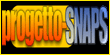 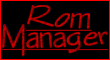   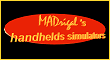 |
| .: Condividi :. |
       |
Webmaster: Ricky74 & Simone